mplayer播放器安装使用方法
时间:2020-09-21 12:44:37 作者:无名 浏览量:56
mplayer播放器是一款多功能的开源多媒体播放器,以GNU通用公共许可证发布,此款软件可在各主流操作系统使用,例如Linux和其他类Unix系统、Windows及Mac OS X系统,mplayer播放器资源占用率极低,支持格式极广、输出设备支持极多,同时更为诱人的是mplayer播放器可以让VCD 上损坏的MPEG文件播放更流畅,支持p2p技术,可在线点播的播放器,除以上两点以外,MPlayer播放器还可以支持阻拦各种病毒文件或是流氓等信息,因为某些视频文件中可能会带有病毒文件或是广告比较烦人,而MPlayer就可以帮我们阻拦掉这些信息,需要的朋友就来下载体验吧。
简介:
MPlayer建基于命令行界面,在各操作系统也可选择安装不同的图形界面;mplayer的另一个大的特色是广泛的输出设备支持,它可以在X11、Xv、DGA、OpenGL、SVGAlib、fbdev、AAlib、DirectFB下工作,且能使用GGI和SDL和一些低级的硬件相关的驱动模式(比如Matrox、3Dfx和Radeon、Mach64、Permedia3),MPlayer还支持通过硬件MPEG解码卡显示,如DVB 和DXR3与Hollywood+。
MPlayer播放器功能介绍:
MPlayer是一款防病毒播放器,支持在线点播p2p软件。
可以在Vagaa,BT,eMule等软件中下载和观看。
播放时可以过滤视频中包含的广告和病毒文件。
该软件体积小,启动速度快,并且仅占用很少的内存和CPU。
MPlayer播放器安装步骤:
1.从此站点下载MPlayer播放器,解压后双击.exe,出现安装界面,单击“下一步”继续
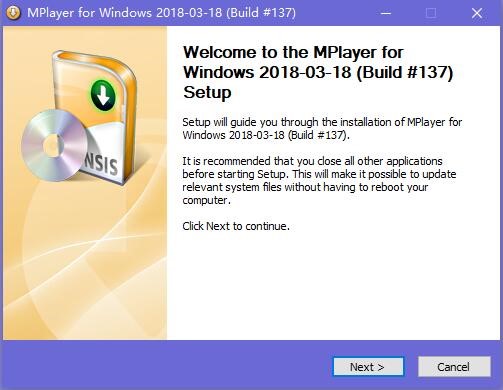
2.阅读安装协议,然后单击“我同意”以继续下一步
3.建议将软件安装在磁盘D上,单击“下一步”继续。
4.设置好MPlayer播放器安装目录后,进入MPlayer播放器安装组件选择界面,请根据需要选择
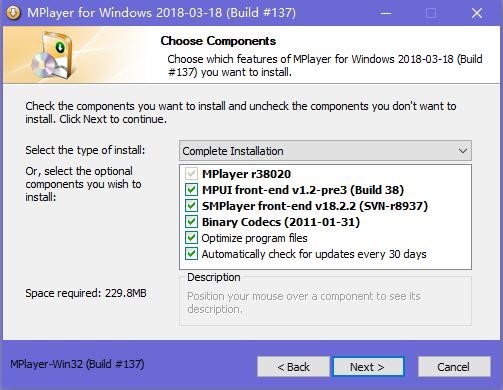
mplayer播放器安装使用方法图2
5.正在安装MPlayer播放器,过程很慢,请耐心等待
6. MPlayer Player的安装完成,单击“完成”以完成安装界面

mplayer播放器安装使用方法图3
MPlayer播放器使用方法:
1.在左上角的工具栏中单击“文件”,然后在展开的菜单中单击“播放文件”以打开文件选择窗口
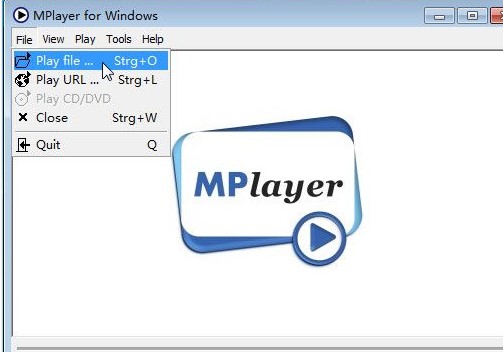
mplayer播放器安装使用方法图4
2.然后,根据视频文件的存储路径在文件选择窗口中找到视频文件,用鼠标选择视频文件后,单击[打开]以使用MPlayer打开视频文件
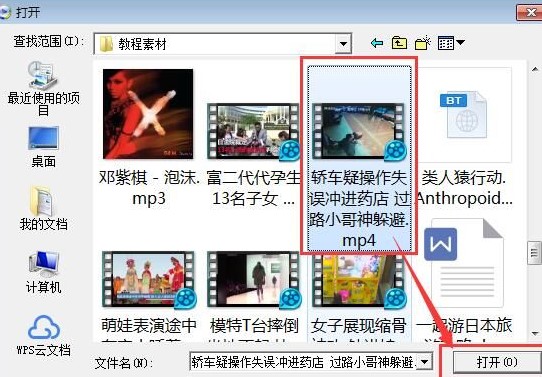
mplayer播放器安装使用方法图5
3.然后我们成功打开视频,MPlayer将立即播放视频
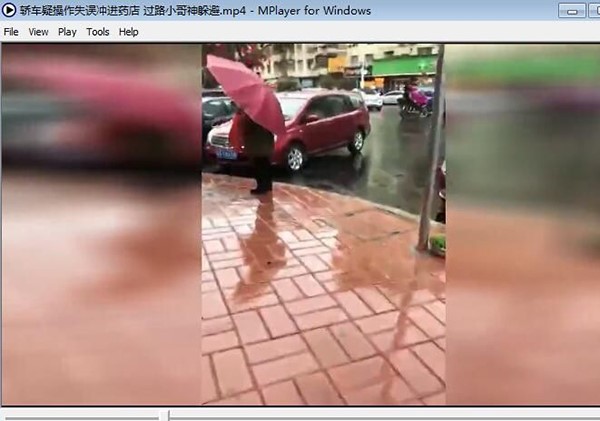
mplayer播放器安装使用方法图6
MPlayer播放器常见问题解答:
如何设置MPlayer字幕?
1.首先运行并打开MPlayer播放器,然后选择[选项]-[首选项]。
2.进入首选项界面后,选择[字幕]选项,您可以在其中设置联合以自动加载字幕文件或编码信息。 您还可以在此处设置语言模式。
3.选择[字体和颜色]选项后,您可以设置字幕上显示的单词的颜色,字体,边距和其他信息。
MPlayer播放器更新日志:
1.对部分功能进行了优化
2.对部分bug进行了修复
MPlayer 20181212 官方版
- 软件性质:国外软件
- 授权方式:免费版
- 软件语言:英文
- 软件大小:46377 KB
- 下载次数:2255 次
- 更新时间:2020/9/20 19:10:58
- 运行平台:WinXP,Win7,...
- 软件描述:刚重启系统,系统里只有一个默认播放器Windows Media Player,但... [立即下载]
相关资讯
相关软件
电脑软件教程排行
- 怎么将网易云音乐缓存转换为MP3文件?
- 比特精灵下载BT种子BT电影教程
- 微软VC运行库合集下载安装教程
- 土豆聊天软件Potato Chat中文设置教程
- 怎么注册Potato Chat?土豆聊天注册账号教程...
- 浮云音频降噪软件对MP3降噪处理教程
- 英雄联盟官方助手登陆失败问题解决方法
- 蜜蜂剪辑添加视频特效教程
- 比特彗星下载BT种子电影教程
- 好图看看安装与卸载
最新电脑软件教程
- 我的日记本多功能桌面便签工具安装教程详细...
- GreenBrowser浏览器安装使用方法
- 淘宝时间同步助手下载功能介绍及使用教程
- ArtRage使用方法
- 手游部落功能介绍及安装教程
- 360随身wifi中设置自动关机的方法
- 阿里通网络电话电脑版安装使用
- 企业QQ电脑版全面详细介绍及安装教程
- 超清版qq表情包使用方法
- 超星图书浏览器安装使用方法
软件教程分类
更多常用电脑软件
更多同类软件专题











